C# GDI+程式設計(四)
截圖
Grahpics類別裡的CopyFromScreen函數,可以把螢幕拷貝到Graphics物件裡。如果Graphics物件是從視窗Form建立的,那麼螢幕就直接
顯示在視窗裡。看範例:為視窗新增一個按鈕,然後給這個按鈕新增點選事件處理函數。
函數裡的程式碼如下:
private void button1_Click(object sender, EventArgs e)
{
this.CreateGraphics().CopyFromScreen(50,500,70,com }
第一個參數和第二個參數,指明是從螢幕的哪裡開始複製,而後面的0,0,就是把螢幕複製到視窗裡了,從視窗哪裡開始顯示。
this.Size是要複製的大小(寬高)。
而圖片物件的創建,並不是只有載入文件這一方式。我們可以創建一個「空」位圖(透過建構函數),這種位圖裡面沒有具體的數據,或者說裡面的預設數據,沒有用而已,我們只是需要這麼個容器。在裡面繪圖,新增資料進去。
範例:截圖並將圖片儲存為檔案
private void button1_Click(object sender, EventArgs e)
{
//建立Bitmap圖片,800寬,600高,如此大小的容器。
Bitmap bmp = new Bitmap(800, 600);
//從圖片建立Grahpics物件
Graphics gr = Graphics.FromImage(bmp); 0, new Size(800, 600), CopyPixelOperation.SourceCopy);
//儲存為圖片檔案
bmp.Save("d:\screen.jpg");
}
程式碼就完成了螢幕截圖,並儲存為文件,VC++可是很多行程式碼。另Bitmap是從Image類別衍生出來的。
雙緩衝一次繪圖
直接看一個沒有使用雙緩衝的例子吧,滑鼠在視窗內移動的時候,左上角的長方形就顯示滑鼠目前的位置
public partial class Form
{
InitializeComponent();
}
private void formMouseMove(object sender, MouseEventArgs e)
reateGraphics();
Rectangle rect = new Rectangle(0, 0 , 100, 35);
//填充矩形
LinearGradientBrush brush =
new LinearGradientBrush(rect, Color.FromArgb(44, 55, 66), Color.FromArgb(123, 150, 189),
LinearGradientMode.Horizontal);
gr.FillRectangle(brush, rect);
//畫矩形
gr.DrawRectangle(pen, rect);
//顯示內
Drawing.Text.TextRenderingHint.AntiAlias;
String str = String.Format("滑鼠位置:n{0},{1}", e.X, String.Format("滑鼠位置:n{0},{1}", e.X, e.Format("滑鼠位置:n{ new Font("黑體", 11 ),Brushes.White, rect);
}
}
可以看到,當滑鼠移動的時候,左上角的矩形明顯閃爍了,這是因為進行了三次繪製,填充矩形,畫矩形,顯示文字。才導致的。
當繪製的次數越多,這個閃爍就越明顯。
而這三次繪製最終只要得到一個結果,也就是得到一張圖片,那麼我們就可以使用雙緩衝來完成了,先把要繪製的圖形繪製到Bitmap裡面。然後再把Bitmap畫到視窗就行了。
看範例:
private void formMouseMove(object sender, MouseEventArgs e)
this.CreateGraphics();
//從Bitmap建立Graphics物件
Graphics gr = Graphics.FromImage(bmp);
Rectangle rect = new Rectangle(0, 100, 3555); LinearGradientBrush brush =
, Color.FromArgb(123, 150, 189),
ect);
//畫以長方形
Pen pen = new Pen(Color.Green, 2);
gr.Dr.awRectangle(pen, rect); gr.TextRenderingHint = System.Drawing.Text.TextRenderingHint.AntiAlias;
String str ("滑鼠位置:n{0},{1}", e.X, e.Y);
rush.DrawString(str, new Font("黑體",11),B5.DrawString(str, new Font("黑體",11),B5.DrawString, //一次性繪製
graphics.DrawImage(bmp, 0, 0);
}
看範例:(一個按鈕點選事件處理函數的程式碼)
private void button1_Click(object sender, EventArgs e)
{
bmp.Save("d:\form.jpg");
}
DrawToBitmap的第二個參數,是視窗顯示在Bitmap裡的區域。這個是不能縮小或放大圖片的,視窗的大小和Bitmap的大小是一致的,
如果填10,10,50,50那就是視窗的0,0,50,50顯示在點陣圖的10,10, 50,50矩形區域內,視窗起始位置是不是能指定的,只能從位置0,0開始。
取得一個像素點的值
Bitmap類別裡GetPixel函數可以取得一個像素點的Color值,如果要取得視窗某一個像素點的顏色值,可以先呼叫DrawToBitmap函數,把
視窗儲存成Bitmap。然後再獲取。另:也有對應的函數SetPixel設定一個像素的顏色值。
取得Png圖片顯示區域,建立不規則視窗。
取得Png圖片區域可以用GetPixel函數,取得圖片裡每一個像素點的顏色值,如果Alpha值為0的話,那就是透明的,否則把這個點加入區域。那麼要如何取得一個Color物件的Alpah值呢,呼叫ToArgb成員函數,這個是32位元整數,剛好可以儲存4個8位元組的數值:A,R,G,B。
{
Color cor1 = Color.FromArgb(123,225,229,230);
///食Cor的argb值(CC
//bargb[3]儲存的是Alpha值
String str = String.Format("{0},{1},{2},{3}", bargb[0], bargb[1], bargb[2], bargb[3]);
MessageBox.Show(str);
}
一個完整的範例,取得PNG顯示區域
範例程式碼:
public Form1()
{
InitializeComponent(); GraphicsPath path = new GraphicsPath();
age\ win.png");
//判斷每個像素的顏色值,以取得圖片的顯示區域
for (int x = 0; x {
int argb = cor.ToArgb();
etBytes(argb);
//像素色彩值不是透明的
if (bargb[3] != 0) //將這個像素點區域加入路徑裡去
y, 1, 1));
}
}
//設定視窗顯示區域,透過路徑建立區域
this.Region = new Region(path);
得不到想要的外觀結果。雖然看著PNG圖片裡有些地方好像是透明的。
解決方法就是自己來做PNG圖片,照自己的規則來。不要從網路上找。
設定了不規則窗口,就可以把那張PNG圖片繪製到窗口裡去了,但由於半透明的問題,得先用透明畫刷填充窗口,然後再繪製。
不過還有一個問題,非客戶區視窗繪製,像我們之前的繪製,都是在窗口客戶區裡繪製的。
如果要繪製的圖片和視窗對應起來的話,得從非客戶區域開始繪製。這個怎麼做到。下一章再說吧。
更多C# GDI+程式設計(四)相關文章請關注PHP中文網!

熱AI工具

Undresser.AI Undress
人工智慧驅動的應用程序,用於創建逼真的裸體照片

AI Clothes Remover
用於從照片中去除衣服的線上人工智慧工具。

Undress AI Tool
免費脫衣圖片

Clothoff.io
AI脫衣器

Video Face Swap
使用我們完全免費的人工智慧換臉工具,輕鬆在任何影片中換臉!

熱門文章

熱工具

記事本++7.3.1
好用且免費的程式碼編輯器

SublimeText3漢化版
中文版,非常好用

禪工作室 13.0.1
強大的PHP整合開發環境

Dreamweaver CS6
視覺化網頁開發工具

SublimeText3 Mac版
神級程式碼編輯軟體(SublimeText3)
 c#.net的持續相關性:查看當前用法
Apr 16, 2025 am 12:07 AM
c#.net的持續相關性:查看當前用法
Apr 16, 2025 am 12:07 AM
C#.NET依然重要,因為它提供了強大的工具和庫,支持多種應用開發。 1)C#結合.NET框架,使開發高效便捷。 2)C#的類型安全和垃圾回收機制增強了其優勢。 3).NET提供跨平台運行環境和豐富的API,提升了開發靈活性。
 從網絡到桌面:C#.NET的多功能性
Apr 15, 2025 am 12:07 AM
從網絡到桌面:C#.NET的多功能性
Apr 15, 2025 am 12:07 AM
C#.NETisversatileforbothwebanddesktopdevelopment.1)Forweb,useASP.NETfordynamicapplications.2)Fordesktop,employWindowsFormsorWPFforrichinterfaces.3)UseXamarinforcross-platformdevelopment,enablingcodesharingacrossWindows,macOS,Linux,andmobiledevices.
 C#作為多功能.NET語言:應用程序和示例
Apr 26, 2025 am 12:26 AM
C#作為多功能.NET語言:應用程序和示例
Apr 26, 2025 am 12:26 AM
C#在企業級應用、遊戲開發、移動應用和Web開發中均有廣泛應用。 1)在企業級應用中,C#常用於ASP.NETCore開發WebAPI。 2)在遊戲開發中,C#與Unity引擎結合,實現角色控制等功能。 3)C#支持多態性和異步編程,提高代碼靈活性和應用性能。
 c#.net適合您嗎?評估其適用性
Apr 13, 2025 am 12:03 AM
c#.net適合您嗎?評估其適用性
Apr 13, 2025 am 12:03 AM
c#.netissutableforenterprise-levelapplications withemofrosoftecosystemdueToItsStrongTyping,richlibraries,androbustperraries,androbustperformance.however,itmaynotbeidealfoross-platement forment forment forment forvepentment offependment dovelopment toveloperment toveloperment whenrawspeedsportor whenrawspeedseedpolitical politionalitable,
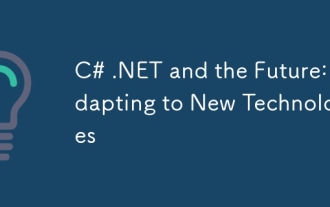 C#.NET與未來:適應新技術
Apr 14, 2025 am 12:06 AM
C#.NET與未來:適應新技術
Apr 14, 2025 am 12:06 AM
C#和.NET通過不斷的更新和優化,適應了新興技術的需求。 1)C#9.0和.NET5引入了記錄類型和性能優化。 2).NETCore增強了雲原生和容器化支持。 3)ASP.NETCore與現代Web技術集成。 4)ML.NET支持機器學習和人工智能。 5)異步編程和最佳實踐提升了性能。
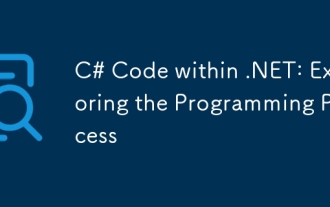 .NET中的C#代碼:探索編程過程
Apr 12, 2025 am 12:02 AM
.NET中的C#代碼:探索編程過程
Apr 12, 2025 am 12:02 AM
C#在.NET中的編程過程包括以下步驟:1)編寫C#代碼,2)編譯為中間語言(IL),3)由.NET運行時(CLR)執行。 C#在.NET中的優勢在於其現代化語法、強大的類型系統和與.NET框架的緊密集成,適用於從桌面應用到Web服務的各種開發場景。
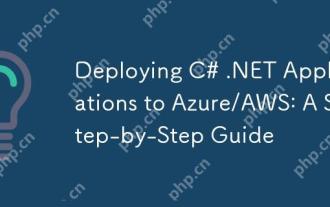 將C#.NET應用程序部署到Azure/AWS:逐步指南
Apr 23, 2025 am 12:06 AM
將C#.NET應用程序部署到Azure/AWS:逐步指南
Apr 23, 2025 am 12:06 AM
如何將C#.NET應用部署到Azure或AWS?答案是使用AzureAppService和AWSElasticBeanstalk。 1.在Azure上,使用AzureAppService和AzurePipelines自動化部署。 2.在AWS上,使用AmazonElasticBeanstalk和AWSLambda實現部署和無服務器計算。
 C#和.NET運行時:它們如何一起工作
Apr 19, 2025 am 12:04 AM
C#和.NET運行時:它們如何一起工作
Apr 19, 2025 am 12:04 AM
C#和.NET運行時緊密合作,賦予開發者高效、強大且跨平台的開發能力。 1)C#是一種類型安全且面向對象的編程語言,旨在與.NET框架無縫集成。 2).NET運行時管理C#代碼的執行,提供垃圾回收、類型安全等服務,確保高效和跨平台運行。






